Office Word2016提示"很抱歉 此功能看似已中断"现象的解决办法
近日,有网友问小编:每次打开Office Word2016文档都会提示“很抱歉,此功能看似已中断,并需要修复……”问题的对话框,且无法使用怎么办?如何解决?针对此类问题,本文就为大家就为大家图文介绍office2016看似中断的解决方法
Office 套件是现代职员常用的办公工具,不过如果"过份"使用一些优化类工具的话,就会出现各式各样的问题,比如最近有同学反映,在Windows 10系统上安装 Office 2016 之后,每次打开Word文档都会提示:【很抱歉,此功能看似已中断,并需要修复,请使用Windows 控制面板中的"程序和功能"选项修复Microsoft Office】。不过往往你照做了不见得能解决这个问题,微软帮助与支持官方提供了该问题的解决办法.
修复步骤:
1、按Windows 键+R键,输入"regedit"打开注册表。
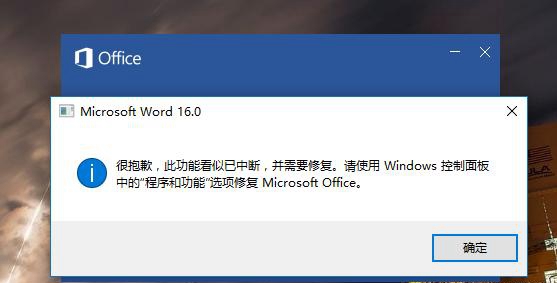
2.找到以下键值:HKEY_CURRENT_USERSOFTWAREMicrosoftOffice16.0WordOptions
在右侧新建DWORD值,取名为NoReReg,并输入数值为1 并确认,关闭注册表编辑器,重新打开Word 即可。
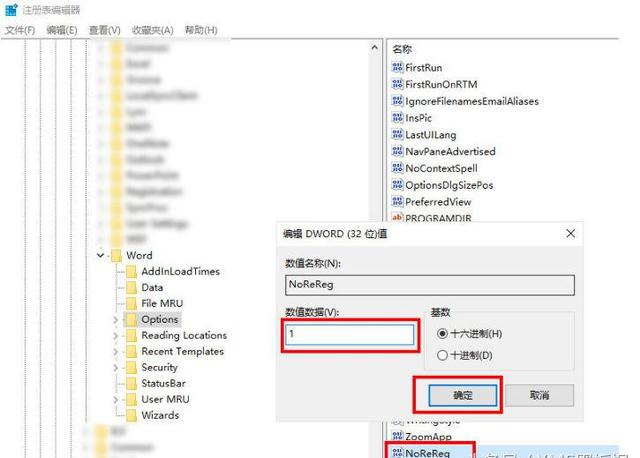
以上就是科站长小编为大家带来的Office Word2016提示"很抱歉 此功能看似已中断"情况的解决步骤了,希望可以帮助到大家,大家如果还有疑问的话,可以在下方的评论框内给我们留言哦。我们会尽自己所能的为大家解答。谢谢大家一如既往的支持,也请大家继续关注科站长的后续教程和软件。
栏 目:office激活
本文标题:Office Word2016提示"很抱歉 此功能看似已中断"现象的解决办法
本文地址:https://www.fushidao.cc/wangzhanyunying/17306.html
您可能感兴趣的文章
- 06-25office2021永久免费激活方法
- 06-25office专业增强版2021激活密钥2023密钥永久激活 万能office2021密钥25位
- 06-25office2021年最新永久有效正版激活密钥免费分享
- 06-25最新office2021/2020激活密钥怎么获取 office激活码分享 附激活工具
- 06-25office激活密钥2021家庭版
- 06-25Office2021激活密钥永久最新分享
- 06-24Word中进行分栏文档设置的操作方法
- 06-24Word中进行文档设置图片形状格式的操作方法
- 06-24Word中2010版进行生成目录的操作方法
- 06-24word2007中设置各个页面页眉为不同样式的操作方法


阅读排行
推荐教程
- 11-30正版office2021永久激活密钥
- 11-25怎么激活office2019最新版?office 2019激活秘钥+激活工具推荐
- 11-22office怎么免费永久激活 office产品密钥永久激活码
- 11-25office2010 产品密钥 永久密钥最新分享
- 11-22Office2016激活密钥专业增强版(神Key)Office2016永久激活密钥[202
- 11-30全新 Office 2013 激活密钥 Office 2013 激活工具推荐
- 11-25正版 office 产品密钥 office 密钥 office2019 永久激活
- 11-22office2020破解版(附永久密钥) 免费完整版
- 11-302023 全新 office 2010 标准版/专业版密钥
- 03-262024最新最新office365激活密钥激活码永久有效






